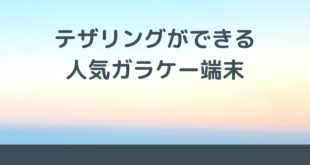※本ページにはプロモーション(広告)が含まれています

MVNOでiPhoneやスマートフォンを利用する場合も、条件によってテザリングが可能です。テザリングをすることで、パソコンやゲーム機など、他のデバイスでもインターネットが利用でき、便利に使えます。
ここでは、「MVNOでテザリングをするための条件と注意点、設定方法」について紹介いたします。
目次
1.テザリングをするための条件と注意点、設定方法

ここでは、MVNOでテザリングする場合の条件や注意点について紹介します。
1.テザリングとは
テザリングとは、スマートフォンをモバイルルーターのように使える機能です。スマートフォンのデータ通信量を消費しますが、パソコンやゲーム機に接続し、スマートフォンのデータ通信を使い、インターネットが利用できます。外出先でwi-fiネットワークが利用できなくても、テザリングできるスマートフォンを持っていれば、モバイルルーターの代用として使用できます。
2.ドコモ系MVNO
ほとんどのMVNOがドコモ回線を利用しています。ドコモ系のMVNOを使う場合は、SIMフリーのスマートフォンであればテザリングが可能です。テザリングをしたい場合は、設定アプリから簡単に行えます。しかし、ドコモで契約して使っていた端末やドコモの白ロムはテザリングに対応していません。また、iPhoneの場合はiOS8以降でなければテザリングができませんので注意が必要です。
3.au系MVNO
au系MVNOの場合は、auで契約しているスマートフォンでも、SIMフリーのスマートフォンでもAndroid端末であればテザリングができます。しかし、iPhoneの場合は、SIMフリー端末であってもテザリングはできません。
4.各MVNOのホームページからも確認できる
各MVNOのホームページからも、利用しようとしている端末でテザリングができるかを確認できます。大抵の場合、動作確認端末一覧のページにテザリングの可否について記載があります。
5.iPhoneのテザリング設定方法
iPhoneでテザリングしたい場合は、下記の方法で行います。
- ホーム画面から設定アイコンを開きます。
- 設定のメニューから「インターネット共有」を選択します。
- インターネット共有の画面で「インターネット共有」をONにします。
- wi-fi、Bluetoothがオフの場合はメッセージが表示されますので、「wi-fiとBluetoothをオンにする」を選択します。
- ネットワーク名とパスワードが表示されますので、別のデバイスから接続します。
上記の方法でテザリング設定が完了です。パソコンやゲーム機、タブレットなど、他のデバイスから接続できます。尚、テザリングのパスワードを変更したい場合は、「インターネット共有」画面で、「wi-fiのパスワード」をタップし、新しいwi-fiパスワードを入力すれば変更できます。他のデバイスから接続する際は、Bluetooth対応のデバイスからwi-fi接続を行い、「iPhone」を選んでパスワードを入力すれば接続可能です。
2.おすすめのドコモ系MVNO
ここでは、ドコモ回線を利用したおすすめのMVNOを紹介します。
1.楽天モバイル
1 2
 minto.tech スマホ(Android/iPhone)・PC(Mac/Windows)の便利情報をお届け! 月間アクセス160万PV!スマートフォン、タブレット、パソコン、地デジに関する素朴な疑問や、困ったこと、ノウハウ、コツなどが満載のお助け記事サイトはこちら!
minto.tech スマホ(Android/iPhone)・PC(Mac/Windows)の便利情報をお届け! 月間アクセス160万PV!スマートフォン、タブレット、パソコン、地デジに関する素朴な疑問や、困ったこと、ノウハウ、コツなどが満載のお助け記事サイトはこちら!